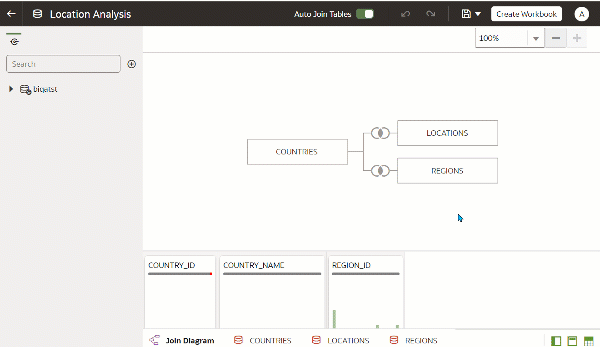Al crear un juego de datos, puede agregar tablas de una o más conexiones de origen de datos, agregar uniones y enriquecer datos.
Nota:
Puede crear juegos de datos con varias tablas a partir de la mayoría de orígenes de datos. Entre las excepciones se incluyen Oracle EPM Cloud, Oracle Essbase o Google Analytics.
- En la página de inicio, haga clic en Crear y, a continuación, en Juego de datos.
- En el cuadro de diálogo Crear juego de datos, seleccione la conexión.
- En el editor de juegos de datos, vaya al panel Conexiones y examine o busque un esquema.
Las conexiones con la propiedad Conexiones del sistema seleccionada no están disponibles para los juegos de datos.
- Opcional: Si desea crear las uniones de tablas del juego de datos manualmente en lugar de hacer que Oracle Analytics las cree automáticamente, anule la sección del conmutador Unión automática de tablas para desactivar la creación automática de uniones.
- Haga clic en el esquema para ver una lista de sus tablas. Arrastre y suelte tablas en el Diagrama de unión. Si conoce la tabla de hechos, agréguela antes de agregar tablas de dimensiones. La tabla de hechos debe ser la tabla situada más a la izquierda en el Diagrama de unión.
Por defecto, el juego de datos que está creando incluye todas las uniones de tablas definidas en el origen de datos. Si no existe ninguna unión en el origen de datos, Oracle Analytics identifica y agrega las uniones.
- Opcional: Para agregar datos de orígenes de datos adicionales, vaya al panel Conexiones, haga clic en Agregar y, a continuación, en Agregar conexión o Agregar archivo para seleccionar y agregar otra conexión u otro archivo al juego de datos.
- Opcional: Si ha agregado otra conexión u otro archivo, vaya al panel Conexiones, haga clic en el esquema de la nueva conexión y arrastre y suelte tablas en el diagrama de unión.
- Opcional: Al arrastrar y soltar una tabla en el diagrama de unión desde algunos orígenes de datos como áreas temáticas locales o áreas temáticas de Fusion Applications Suite, no se muestra ninguna columna. Vaya a los separadores de páginas de la tabla, haga clic en la tabla de área temática y utilice el editor de transformación para especificar las columnas que desea incluir en la tabla. Haga clic en Aceptar.
- En el Diagrama de unión, inspeccione, modifique, agregue o suprima uniones.
- Para inspeccionar o modificar una unión, haga clic en la unión para abrir el editor de unión e inspeccione o modifique el tipo de unión y las condiciones de unión.
- Para agregar una unión, busque la tabla que desee unir, pase el cursor sobre ella para seleccionarla y, a continuación, haga clic en ella y arrástrela y suéltela en la tabla a la que desee unirla. Abra el editor de unión para inspeccionar o actualizar el tipo de unión y las condiciones.
- Para suprimir una unión, pase el cursor sobre el icono de unión y haga clic en Suprimir unión.
- Haga clic en Guardar.
- Introduzca un nombre y haga clic en Aceptar.
- Para preparar los datos de una tabla, vaya a la fila de separadores en la parte inferior del editor de juegos de datos y haga clic en el separador de la tabla. Opcionalmente, en el Diagrama de unión, haga doble clic en la tabla o haga clic con el botón derecho en la tabla y seleccione Abrir.
- Utilice el editor de transformación para realizar transformaciones o enriquecimientos de datos. Haga clic en Guardar juego de datos.
- Para editar la definición de una tabla, como las columnas que se van a incluir o a excluir y el acceso a datos, en el editor de transformación, haga clic en Editar definición y realice los cambios. Haga clic en Aceptar y, a continuación, en Guardar juego de datos.